تعلم لتدوير الفيديو في مشغل وسائط VLC
VLC - واحدة من أكثر مشغلات الوسائط متعددة الوظائف ، المعروفة حتى الآن. واحدة من السمات المميزة لهذا اللاعب هي القدرة على تغيير موضع الصورة التي يتم تشغيلها. إنها تدور حول كيفية تدوير الفيديو باستخدام مشغل وسائط VLC وسنخبرك في هذا الدرس.
في بعض الأحيان ، لا يتم نسخ الفيديو الذي تم تنزيله من الإنترنت أو الفيديو المسجل ذاتيًا بالطريقة التي نرغب بها. يمكن تدوير الصورة إلى الجانب أو حتى عرضها رأسًا على عقب. تصحيح هذا العيب بمساعدة مشغل وسائط VLC. من الجدير بالذكر أن اللاعب يتذكر الإعدادات ويلعب الفيديو الصحيح في ما يلي بشكل صحيح.
تغيير موقف الفيديو في مشغل وسائط VLC
يمكن حل هذه المهمة في هذا الوقت بطريقة واحدة فقط. على عكس نظائرها ، تسمح لك VLC بتدوير الفيديو ليس فقط في اتجاه معين ، ولكن أيضًا في زاوية عشوائية. هذا يمكن أن تكون مريحة للغاية في بعض الحالات. لنبدأ تحليل العملية نفسها.
استخدم إعدادات البرنامج
عملية تغيير وضع الصورة المعروضة في VLC بسيطة للغاية. لذلك ، دعونا نبدأ.
- قم بتشغيل مشغل وسائط VLC.
- فتح باستخدام فيديو هذا المشغل الذي يجب قلبه.
- يجب أن يكون العرض العام للصورة تقريبًا كالتالي. قد يكون لديك ترتيب صور مختلف.
- ثم تحتاج إلى الانتقال إلى قسم "الأدوات" . وهي تقع في الجزء العلوي من نافذة البرنامج.
- وكنتيجة لذلك ، تظهر قائمة منسدلة. في قائمة الخيارات ، حدد السطر الأول "Effects and filters" . بالإضافة إلى ذلك ، يمكن استدعاء هذه النافذة باستخدام تركيبة المفاتيح "Ctrl" و "E" .
- الآن تحتاج إلى فتح مجموعة من المعلمات تسمى "الهندسة" .
- ستظهر نافذة بها إعدادات ، والتي ستسمح لك بتغيير موضع الفيديو. تحتاج أولاً إلى التحقق من سطر "Turn" . بعد ذلك ، ستصبح القائمة المنسدلة نشطة ، حيث يمكنك تحديد الإعدادات المحددة لتغيير عرض الصورة. في هذه القائمة تحتاج فقط إلى الضغط على الخط المطلوب. بعد ذلك ، سيتم تشغيل الفيديو على الفور باستخدام المعلمات المحددة.
- بالإضافة إلى ذلك ، في نفس النافذة ، أقل قليلا ، يمكنك رؤية قسم يسمى "دوران" . لتنشيط هذه المعلمة ، يجب أولاً التحقق من الصف المقابل.
- بعد ذلك ، سوف تصبح وحدة التحكم متوفرة. تدويره في اتجاه واحد أو آخر ، يمكنك اختيار زاوية استدارة للتدوير في الصورة. سيكون هذا الخيار مفيدًا جدًا إذا تم تصوير الفيديو بزاوية غير قياسية.
- بعد ضبط جميع الإعدادات الضرورية ، ستحتاج فقط إلى إغلاق النافذة الحالية. سيتم حفظ جميع المعلمات تلقائيا. لإغلاق النافذة ، انقر على الزر الذي يحمل الاسم المناسب ، أو على التقاطع الأحمر القياسي في الركن العلوي الأيسر.
- يرجى ملاحظة أن إعدادات تغيير موضع الفيديو ستؤثر على الإطلاق في جميع الملفات التي سيتم تشغيلها في المستقبل. بمعنى آخر ، سيتم عرض مقاطع الفيديو التي سيتم تشغيلها بشكل صحيح ، بسبب الإعدادات التي تم تغييرها بزاوية أو في انعكاس. في مثل هذه الحالات ، ستحتاج ببساطة إلى تعطيل خيارات "التناوب" و "التدوير" عن طريق إزالة علامات الاختيار الموجودة بجوار هذه السطور.
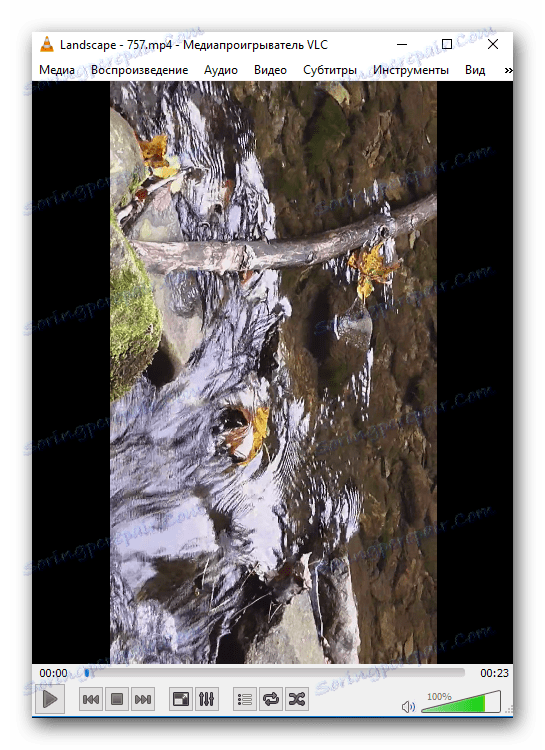

ستفتح هذه الإجراءات نافذة "التعديلات والتأثيرات" . في ذلك ، يجب أن تذهب إلى القسم الفرعي "تأثيرات الفيديو" . 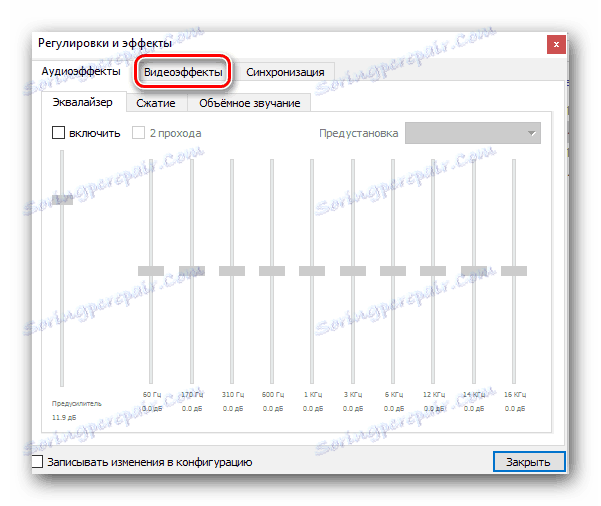
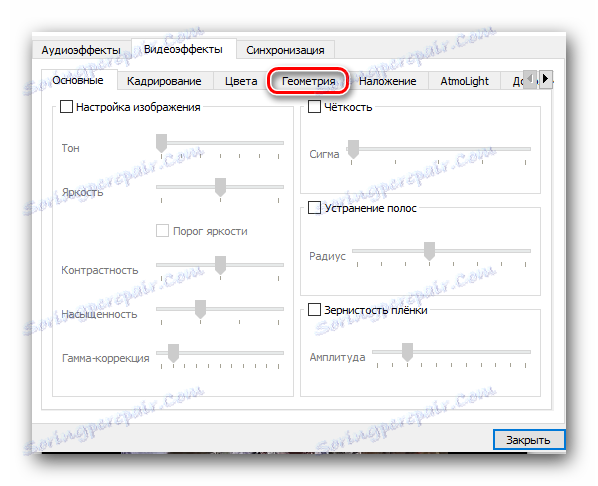
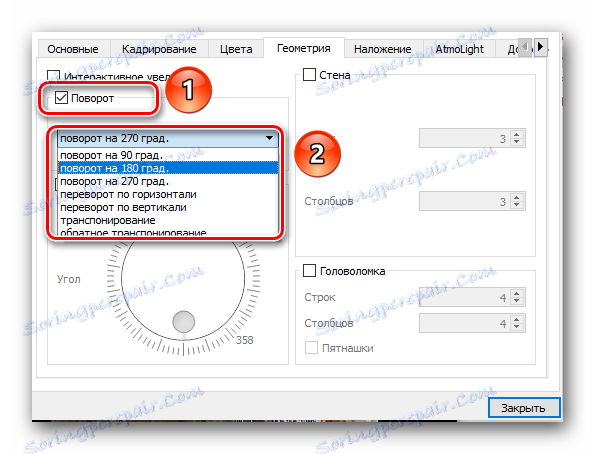
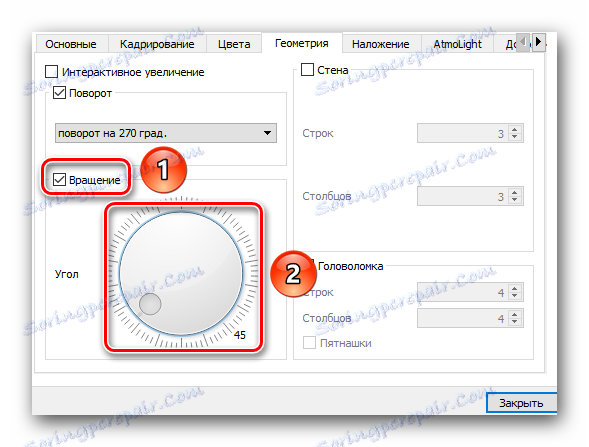
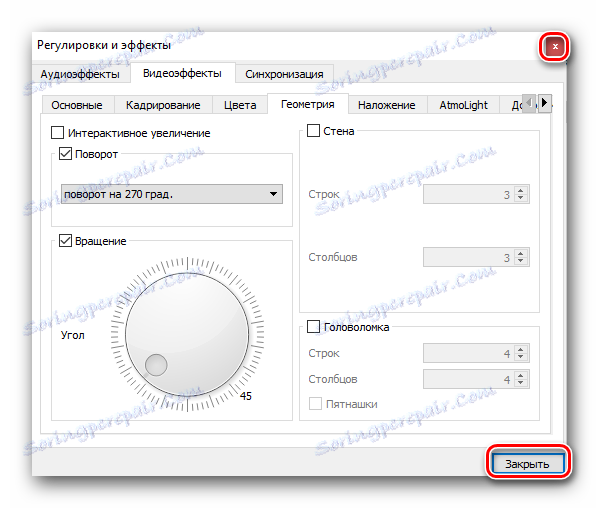
بعد القيام بهذه الإجراءات البسيطة ، يمكنك بسهولة مشاهدة مقاطع الفيديو التي عادةً ما تكون غير مريحة للمشاهدة. وبينما لا تضطر إلى اللجوء إلى مساعدة من برامج طرف ثالث ومحررين مختلفين.
أذكر أنه بالإضافة إلى VLC ، هناك الكثير من البرامج التي تسمح لك بعرض تنسيقات الفيديو المختلفة على جهاز كمبيوتر أو كمبيوتر محمول. حول كل هذه النظرات يمكنك أن تتعلم من مقالتنا المنفصلة.
اقرأ المزيد: برامج لمشاهدة الفيديو على الكمبيوتر